Vse, kar morate vedeti o tem orodju za obdelavo zvoka
- Storitev nahimicservice.exe je privzeta programska oprema za obdelavo zvoka, ki jo je namestil proizvajalec vašega računalnika.
- Ta storitev je popolnoma varna in ne škoduje vašemu računalniku.
- Če opazite kakršno koli nepravilno delovanje storitve nahimicservice.exe, opravite pregled zlonamerne programske opreme.

XNAMESTITE TAKO, DA KLIKNETE NA PRENOS DATOTEKE
- Prenesite in namestite Fortect na vašem računalniku.
- Zaženite orodje in Začnite skenirati
- Desni klik na Popraviloin jo popravite v nekaj minutah.
- 0 bralci so Fortect ta mesec že prenesli
Postopek Nahimicservice.exe je eden izmed manj vidni procesi v sistemu Windows PC, zaradi česar se uporabniki sprašujejo, kaj počne. Če želite zmanjšati morebitno napetost, bodite prepričani, da je ta postopek neškodljiv.
Če pa želite izvedeti, kaj ta postopek naredi, berite naprej, saj bo ta vodnik zagotovil informacije, ki jih potrebujete, da se odločite, ali ga obdržite ali odstranite.
Kaj je nahimicservice.exe?
Proces nahimicservice.exe je aplikacija za obdelavo zvoka, ki jo je izdelal Nahimic. Običajno ga v vaš računalnik namesti proizvajalec, tako kot Realtek Audio.
Ta storitev je popolnoma varna in ne ogroža vašega računalnika. Medtem ko lahko nekateri viri trdijo, da gre za virus zaradi včasih nepravilnega vedenja, ni razloga za skrb.
Ali je nahimicservice.exe potreben?
Če uporabljate igralni računalnik, kot je sistem MSI, bo ta postopek verjetno vaš privzeti zvočni procesor. Torej je potrebno in ne smete ga odstraniti.
Če želite izvedeti, ali je Nahimic vaša privzeta programska oprema za obdelavo zvoka, v spodnjem desnem kotu opravilne vrstice preverite modro ikono N. To je njen simbol.
Nazadnje je pomembno omeniti, da morda razmišljate, da bi se znebili nahimicservice.exe, ker včasih beleži visoko porabo virov. To je včasih normalno, zlasti če predvajate zvok.
Torej ni razloga za preplah.
1. Onemogočite storitev
- Pritisnite tipko Windows tipka + X in izberite Upravitelj opravil.

- Kliknite na Storitve zavihek na vrhu.
- Na koncu še desni klik nahimiservice.exe in izberite Stop.
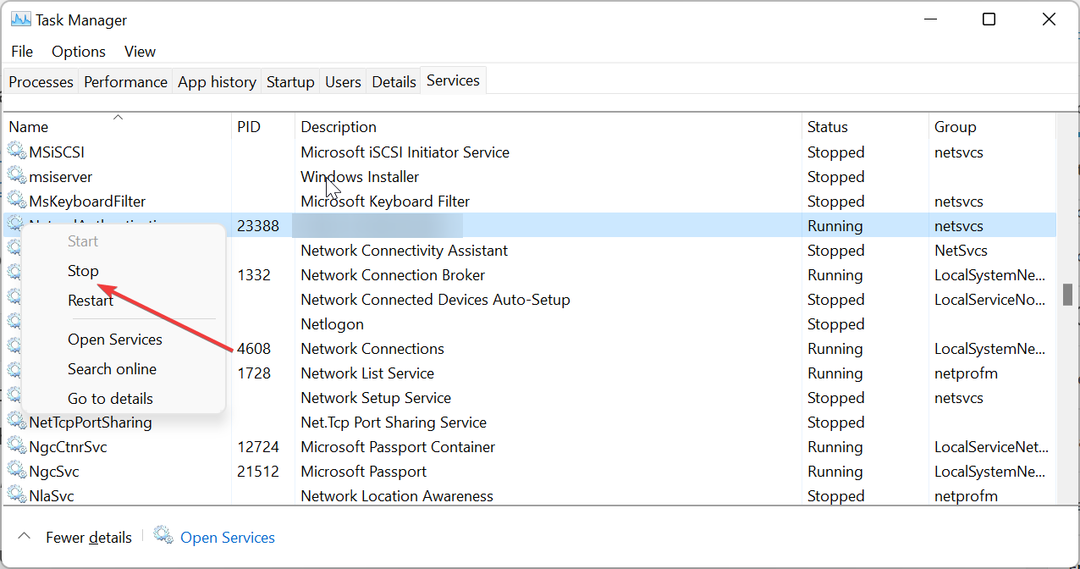
Prva stvar, ki jo morate storiti, če imate težave s storitvijo nahimicservice.exe, je, da jo začasno onemogočite. To je še posebej uporabno v situaciji, ko imate izjemno porabo virov.
2. Izvedite obnovitev sistema
- Pritisnite tipko Windows tipka + R, vrsta rstrui.exein pritisnite Vnesite.
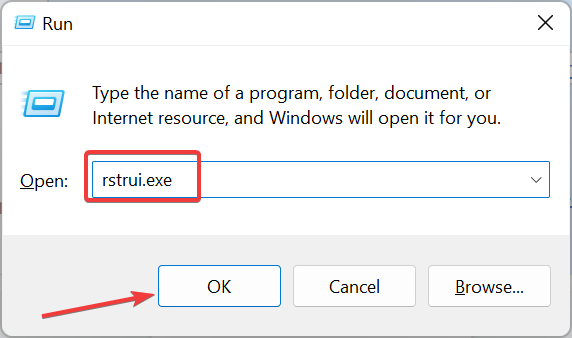
- Kliknite Naslednji na novi strani.
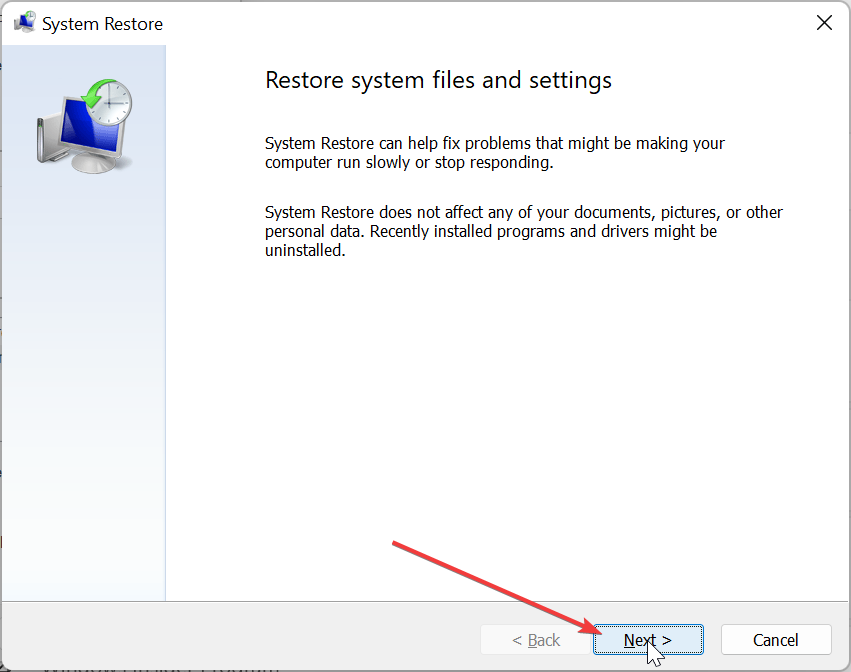
- Zdaj izberite idealno obnovitveno točko in kliknite Naslednji gumb.

- Na koncu kliknite Končaj in sledite navodilom na zaslonu, da dokončate postopek.

Če se težave z nahimicservice.exe pojavijo po nekaj spremembah v računalniku, je to lahko vzrok za težavo. Najhitrejši način za vrnitev na običajno storitev je obnovitev sistema.
To bo obnovilo vaš računalnik do točke, ko bo vse delovalo normalno.
3. Iskanje zlonamerne programske opreme
- Pritisnite tipko Windows tipka + S, vrsta virus, in izberite Zaščita pred virusi in grožnjami.
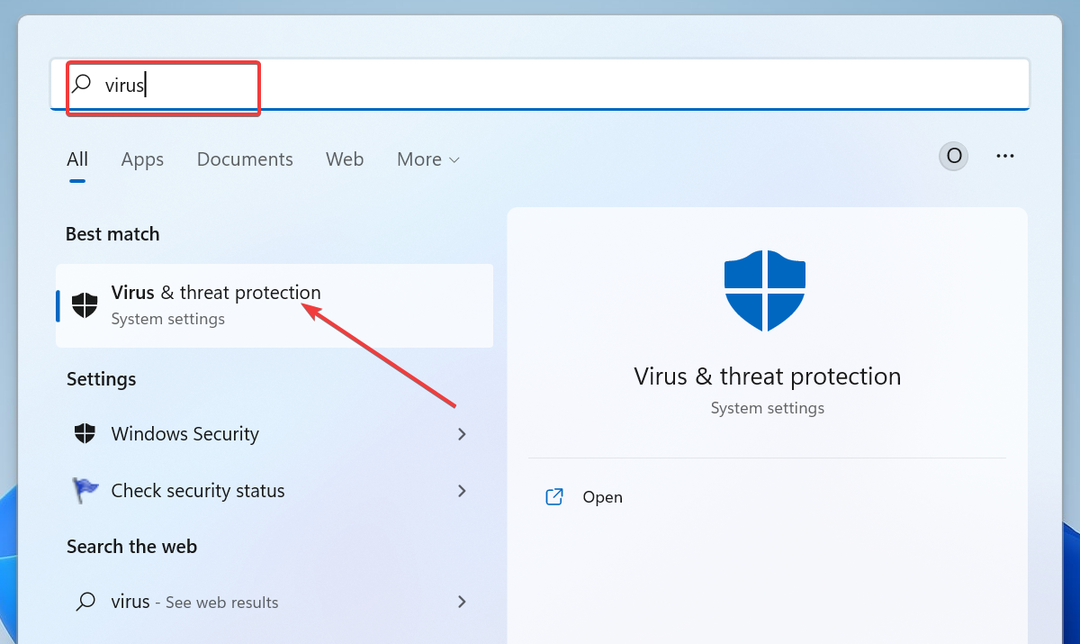
- Kliknite na Možnosti skeniranja povezavo na naslednji strani.

- Na koncu izberite želeno možnost skeniranja in kliknite Skeniranje zdaj gumb.
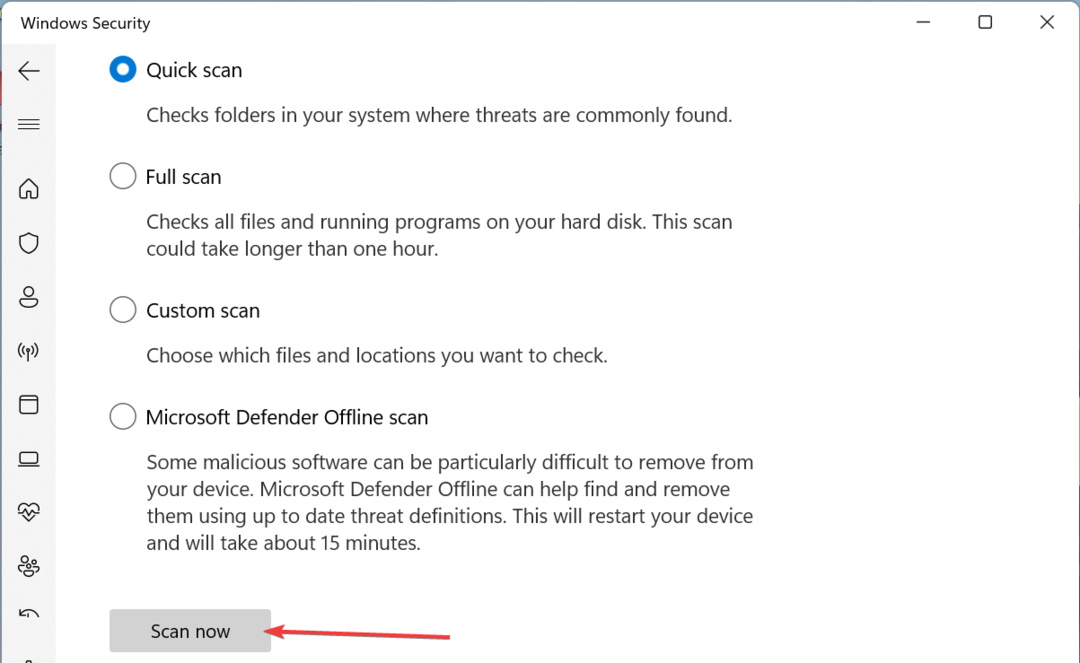
Včasih lahko virusi prevzamejo proces nahimicservice.exe in povzročijo težave v vašem računalniku. To je običajno opazno pri neobičajni uporabi virov s strani procesa.
V tem primeru morate v celoti pregledati računalnik, da se znebite virusa.
Poleg uporabe privzete protivirusne programske opreme priporočamo uporabo namenska protivirusna orodja opraviti delo.
- 0x8007274d Napaka pri sinhronizaciji pošte: kako jo popraviti
- Kaj je WSHelper.exe in kako popraviti njegove napake
- Popravek: Izjema Neznana programska izjema (0xe0000008)
4. Odstranite programsko opremo Nahimic
- Pritisnite tipko Windows tipka + jaz in izberite Aplikacije možnost.
- Izberite Aplikacije in funkcije v desnem podoknu.
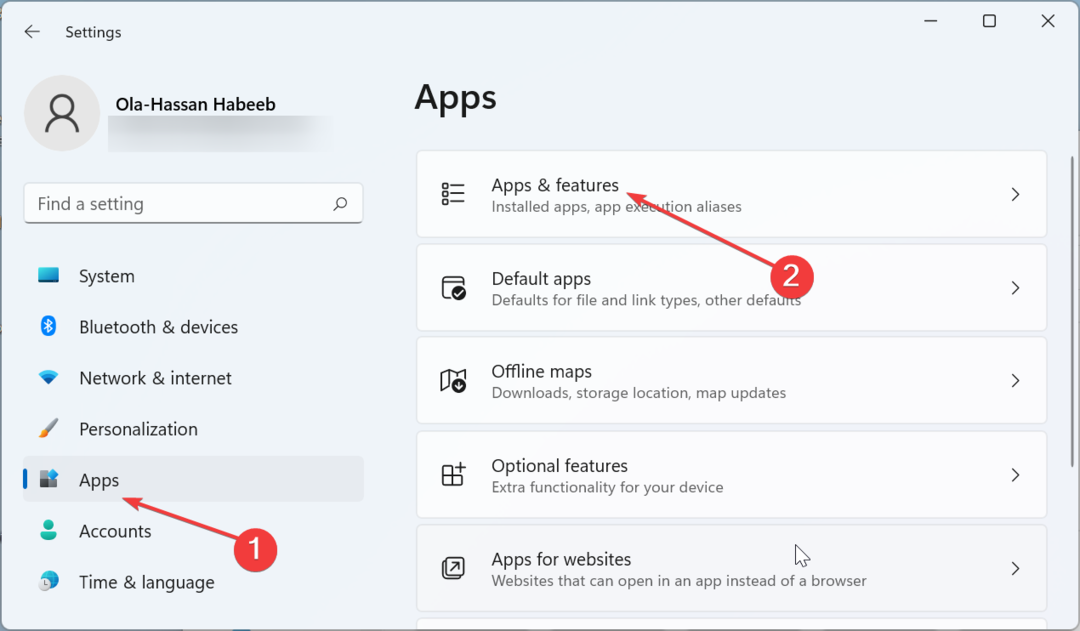
- Zdaj se pomaknite navzdol in kliknite navpične pike pred programsko opremo Nahimic.
- Izberite Odstrani in sledite navodilom na zaslonu, da dokončate postopek.
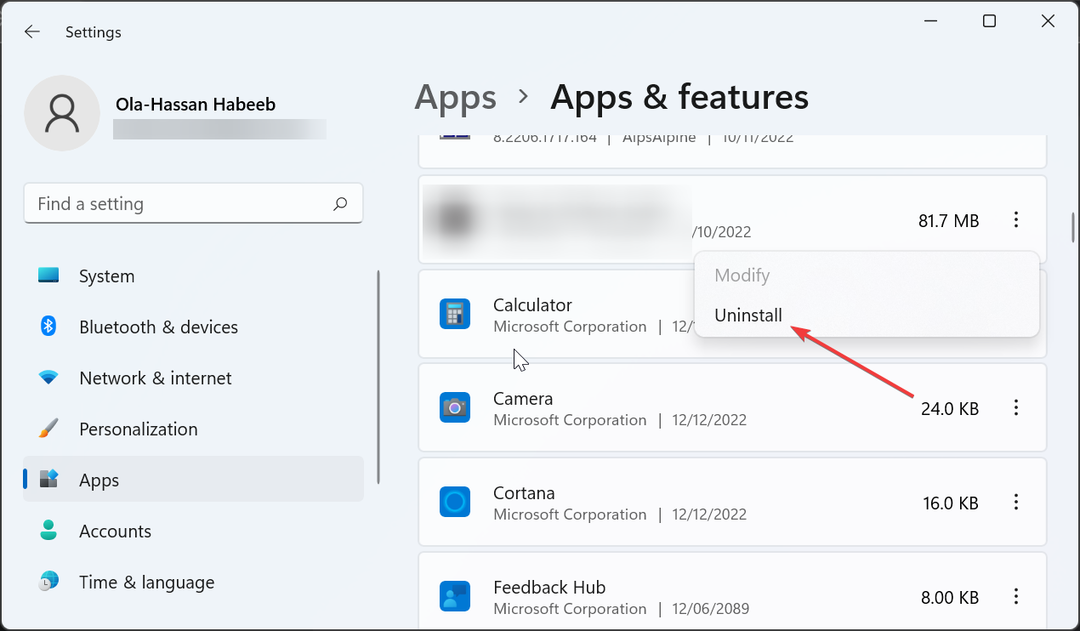
- Nato pritisnite Windows ključ, vrsta nalogain izberite Načrtovalnik opravil možnost.

- Išči Nahimic oz A-volute in izbrišite vse njihove primerke.
- Zdaj pa pritisnite Windows tipka + R, vrsta regeditin kliknite v redu.

- Končno poiščite Nahimic oz A-volute in izbrišite vse njihove primerke.
Če imate še naprej težave s storitvijo nahimicservice.exe, morda ne boste imeli druge izbire, kot da jo odstranite. To je še posebej učinkovito, če imate v računalniku druga orodja za obdelavo zvoka.
Prišli smo do konca tega podrobnega vodnika o storitvi nahimicservice.exe. Iz tega je mogoče sklepati, da je ta storitev pomembna in vanjo ne bi smeli posegati, razen v skrajnih primerih.
Če želite izvedeti več o Programska oprema Nahimic Companion, smo pripravili obsežen vodnik z vsemi informacijami, ki jih potrebujete.
Sporočite nam rešitev, ki vam je pomagala odpraviti to težavo, v spodnjih komentarjih.
Imate še vedno težave?
SPONZORIRANO
Če zgornji predlogi niso rešili vaše težave, se lahko vaš računalnik sooči s hujšimi težavami s sistemom Windows. Predlagamo, da izberete rešitev vse v enem, kot je Fortect za učinkovito odpravljanje težav. Po namestitvi samo kliknite Poglej in popravi in nato pritisnite Začetek popravila.


![5 najboljših avdio vmesnikov USB za majhno zakasnitev [2021 Guide]](/f/ea0a6774d700b007766bb9fe1d038230.jpg?width=300&height=460)